Windows-maskinen din kan bruke GPT (GUID Partition Table) eller MBR (Master Boot Record) partisjon. Imidlertid vet mange ikke hvilken partisjonstype datamaskinen bruker. Derfor, i denne artikkelen, skal vi vise deg hvordan du sjekker om en disk bruker GPT eller MBR-partisjon i Windows 10.
Sjekk om en disk bruker GPT- eller MBR-partisjon
Det er tre metoder du kan bruke hvis en disk bruker GPT- eller MBR-partisjon. De er:
- Fra Diskbehandling
- Fra Enhetsbehandling
- Ved ledetekst eller PowerShell
La oss snakke om dem i detalj.
1] Fra diskbehandling
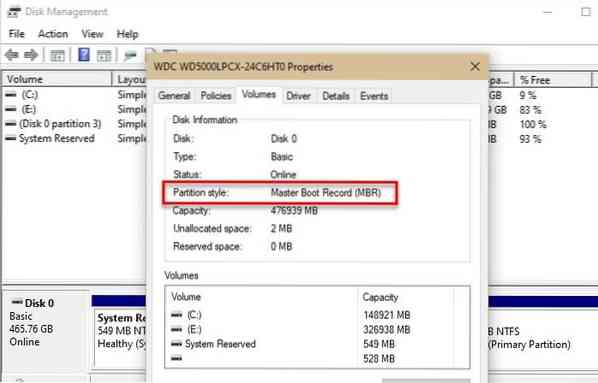
Den enkleste måten å sjekke om en disk bruker GPT eller MBR-partisjon, er å gjøre det fra vinduet Diskbehandling.
For å gjøre det, start Diskbehandling av Vinn + X> Diskbehandling. Høyreklikk nå på disken du vil sjekke partisjonen til, velg Eiendommer, og sjekk Skillevegg stil å vite om den disken bruker GPT eller MBR.
Lese: Hvordan konvertere MBR til GPT-disk.
2] Fra Enhetsbehandling
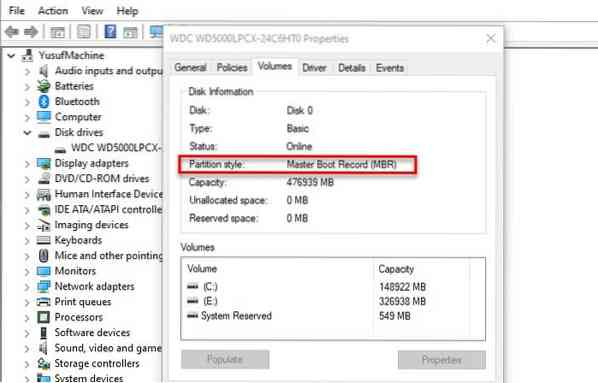
Hvis du ikke er kjent med Diskbehandling, kan du prøve å gjøre det samme med Enhetsbehandling. For å gjøre det, start Enhetsbehandling av Win + X> Enhetsbehandling. Nå, utvide Harddisker, høyreklikk på disken din, klikk Eiendommer, gå til Volum klikker du på Befolk, og sjekk Skillevegg stil å vite om den disken bruker GPT eller MBR.
3] Ved ledetekst eller PowerShell
Hvis du er kjent med Windows Command Line-tolk, kan du bruke enten ledetekst eller PowerShell til å sjekke partisjonstype ved å bare skrive noen kommandoer.
For å gjøre det, start kommandoprompt eller PowerShell som administrator fra Start-menyen.

Skriv inn følgende kommandoer for Ledeteksten.
diskpart
liste disk
Sjekk GPT, hvis du ikke ser noe under den, har den MBR Partition.

Skriv inn følgende kommando for Kraftskall
Get-Disk
Kontroller partisjonstil i resultatet for å vite partisjonstypen din.
Forhåpentligvis har dette hjulpet med å finne partisjonstypen din.

 Phenquestions
Phenquestions


